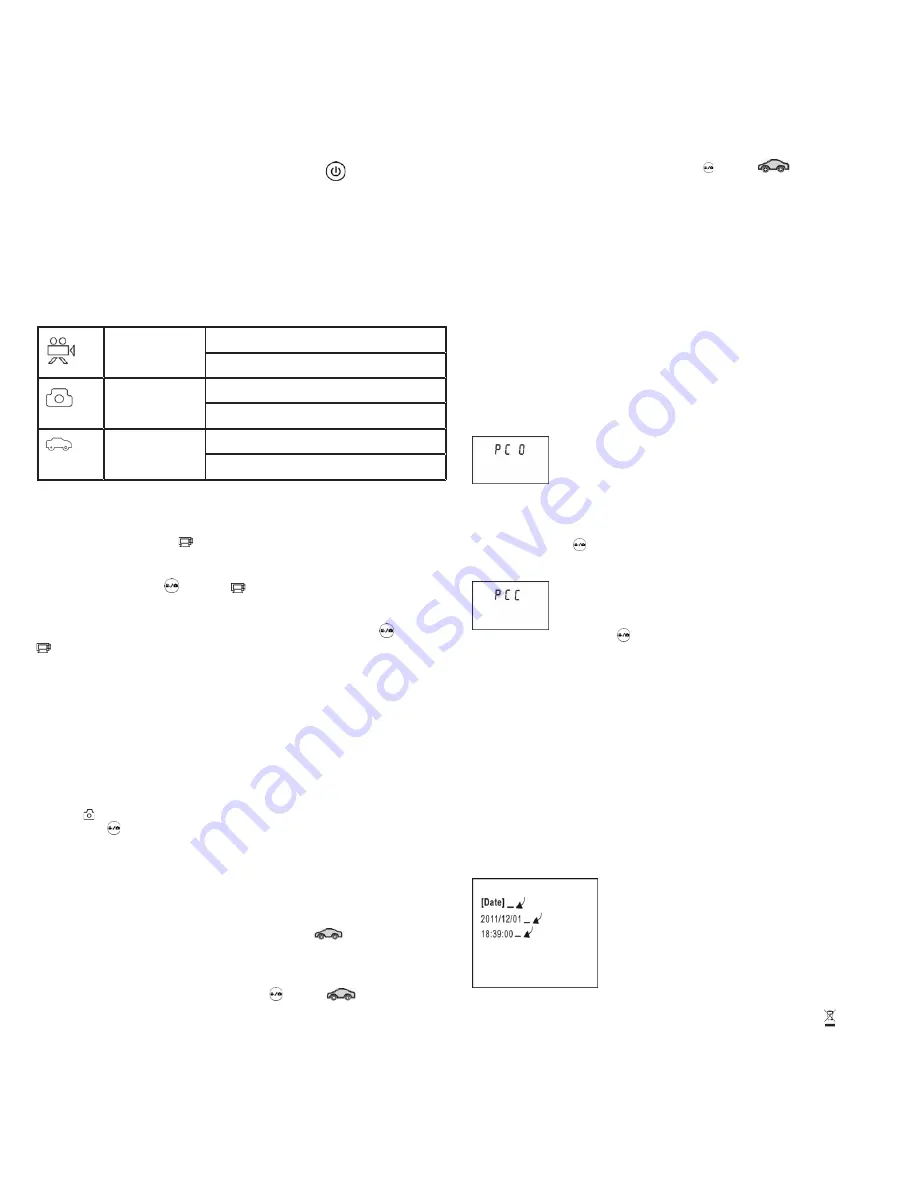
Éteignez: appuyez et maintenez le bouton pendant
environ 3 secondes , l’écran LCD affiche “OFF”.
REMARQUE: L’ action Cam s’éteint automatiquement s’il
reste inactif pendant 5 minutes.
Mise en route
L’ action Cam dispose de plusieurs modes de prise de vue .
La conversion est disponible via le sélecteur de mode après
la mise sur:
Mode
d'enregistrement
vidéo
HI égale à 720P ( 1280x720 , 30fps ) vidéo
LO égale à 640 P ( 640x480 , 60 ips ) vidéo
Mode
photographie
HI égal à 5M ( 2592 x 1944 ) Résolution
LO égale à (1280x 960) résolution 1M
Mode Véhicule
HI égale à 720P ( 1280x720 , 30fps ) vidéo
Lo égale à 640P ( 640x480 , 60 ips ) vidéo
1. L’enregistrement vidéo
Pour enregistrer une vidéo s’assurer que la came est en
mode vidéo. L’icône se joue sur l’écran.
Pour commencer l’enregistrement: appuyez sur et
relâchez le bouton , icône , et [ : ] sur l’écran se met
à clignoter . Dans le même temps , la LED clignote en bleu
, ce qui signifie que l’enregistrement est en cours. Arrêter
l’enregistrement , appuyez sur et relâchez le bouto icône
et [ : ] apparaît sur l’écran LCD s’arrête de clignoter .
En même temps, la lumière bleue ne clignote plus , ce qui
signifie que l’enregistrement est arrêté . Lorsque la carte
SD est pleine ou la batterie s’épuise , l’enregistrement
s’arrête automatiquement et la vidéo sont enregistrées avant
d’arrêter le Cam action .
2. Photo
Pour prendre une photo , assurez-vous que la caméra est en
mode d’action de l’appareil photo :
l’icône est affichée sur l’écran. Appuyez sur et relâchez
le bouton : la lumière bleue clignote, ce qui signifie que
vous avez pris une photo . Si vous êtes touché plus de 9999
photos de l’écran LCD s’arrête de toute façon à 9999 )
3. Enregistrement monté sur véhicule
Pour enregistrer une vidéo , s’il vous plaît vérifier que la
came est activée mode Véhicule. L’icône
apparaît sur
l’écran.
Commencer l’enregistrement
Appuyez sur et relâchez le bouton icône
et [ : ] sur
l’écran se met à clignoter . Dans le même temps , le voyant
bleu se met à clignoter , ce qui signifie que l’enregistrement
est en cours.
Arrêter l’enregistrement
appuyez sur et relâchez le bouton icône
et [ : ]
s’affiche sur l’écran LCD s’arrête de clignoter . Dans le
même temps , le voyant bleu arrête de clignoter , indiquant la
fin de l’enregistrement . .
Appuyez sur le déclencheur une fois en mode de
prévisualisation pour lancer l’enregistrement , sauver
un segment pour l’enregistrement toutes les 3 minutes ,
puis commencer l’enregistrement du prochain segment
de la vidéo . Lorsque la carte SD est pleine , le premier
segment de la vidéo sera supprimé pour libérer de l’espace
correspondant à l’enregistrement continue .
4 . PC connection
4.1 Allumez le Cam action et connectez -le au port USB
de l’ ordinateur en utilisant le câble USB fourni . La. Cam
va entrer dans le U-disque et les écrans LCD comme dans
l’image suivante:
Maintenant, vous pouvez visualiser vos photos ou vidéos
enregistrées par Cam sur votre PC .
4.2 Mode U-disque (mode PCO) , appuyez sur le bouton
de l’obturateur pour passer en mode web cam (PCC ) :
L’écran LCD affiche l’image suivante:
Maintenant, vous pouvez commencer à la web
cam par l’application . Pour revenir au mode
U-disque (BCP ) , appuyez à nouveau sur le
bouton
REMARQUE: Le pilote n’a pas besoin d’ utiliser le mode web
cam (PCC ) avec Windows XP (SP3 ) ou version ultérieure.
5. Date et l’heure Réglage
Vous pouvez régler l’heure et la date de la Cam de la façon
suivante :
1 Connectez l’appareil photo à votre ordinateur
2 Dans le répertoire racine de la carte SD pour créer un
nouveau fichier appelé TIMESYNC.TXT
3 Modifier le texte suivant dans le nouveau fichier :
[Date ] + Entrée
01/06/2014 + Entrée
15:45:00 + entrer
4 Enregistrer la sortie texte ede
5 Redémarrez l’appareil : il régler l’horloge.
Conformément à la directive euuropéenne 2002/96/CE, ce produit entre dans la catégorie des appareils élecriques et électron-
iques suomis aux obligations de tri sélectif et de recyclage. Il porte le symbole du tri selectif. Cela signifie
qu’il ne doit pas être jeté avec les autres déchets ménagers mais a
votre disposition par votre administration locale. Il sera retraité dans un centre agréé qui réutilisera, revalorisera ses conti-
nuants, tout en neutralisant les éventuelles matières nocives pour la santé et l’environnement. En participant au tri sélectif,
vous contribuez à la réduction du gaspillage de nos ressources naturelles
Содержание Compact Action Camera with CMOS Sensor
Страница 1: ...Compact Action Camera with CMOS Sensor HD Resolution Universal TTACTIONCAMDG User Manual...
Страница 34: ...ARA POWER BUTTON MODE SWITCH POWER BUTTON MODE SWITCH MODE SWITCH POWER BUTTON...
Страница 35: ...v v v...
Страница 36: ...TTACTIONCAMDG...
























